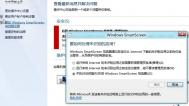Win8系统的SmartScreen筛选器功能一直是非常强大的,它主要用于检测网络钓鱼网站和阻止恶意软件的危害,提高系统安全防护能力,因此如何设置你的Win8筛选器对于你的系统安全是非常有帮助的,下面我们一起来看看吧。
设置Win8筛选器功能:
触屏用户可以用手指从屏幕右边缘向中间划动,从超级按钮菜单中选择搜索,再选择设置分类;键盘用户可以按下Win+W快捷键,进入Win8的设置搜索。在搜索框中输入Smart,左边立刻就会出现更改SmartScreen筛选器设置的搜索结果。
(本文来源于图老师网站,更多请访问https://m.tulaoshi.com/diannaorumen/)
点击更改SmartScreen筛选器设置,可以直接进入Win8的操作中心,选择左边的更改SmartScreen筛选器设置文字选项。
也可以按下快捷键Win X打开Win8快速链接菜单,选择控制面板 - 操作中心 - 更改Windows SmartScreen筛选器设置进入设置界面。

在Win8系统的Windows SmartScreen设置页面有三个选项,分别是是默认的运行来自Internet的未识别应用之前需要获得管理员批准,以及运行来自Internet的未识别应用之前发出警告,但不需要管理员批准和不执行任何操作(关闭SmartScreen筛选器)。
(本文来源于图老师网站,更多请访问https://m.tulaoshi.com/diannaorumen/)关闭Win8筛选器功能:
有时候我们在安装应用程序或者测试软件时,为了保护系统,会出现smartscreen筛选器已经阻止了下载,这时候我们就需要暂时的关闭筛选器,看完了上面设置筛选器的教程,关闭它也就非常简单了。想要关闭Win8系统SmartScreen筛选器功能的朋友可以在这里选择第三个选项。

设置与关闭Win8筛选器的教程就到这了,最后图老师小编还想告诉大家,在安装应用程序或者测试软件之后最好重新开启筛选器功能,毕竟它的存在就是为了系统的安全考虑,另外筛选器功能会将应用程序的部分信息发送到微软服务器查看是否安全,而这个功能是不会侵犯用户隐私的,因此把它开启,多一份保证更多一份安全。